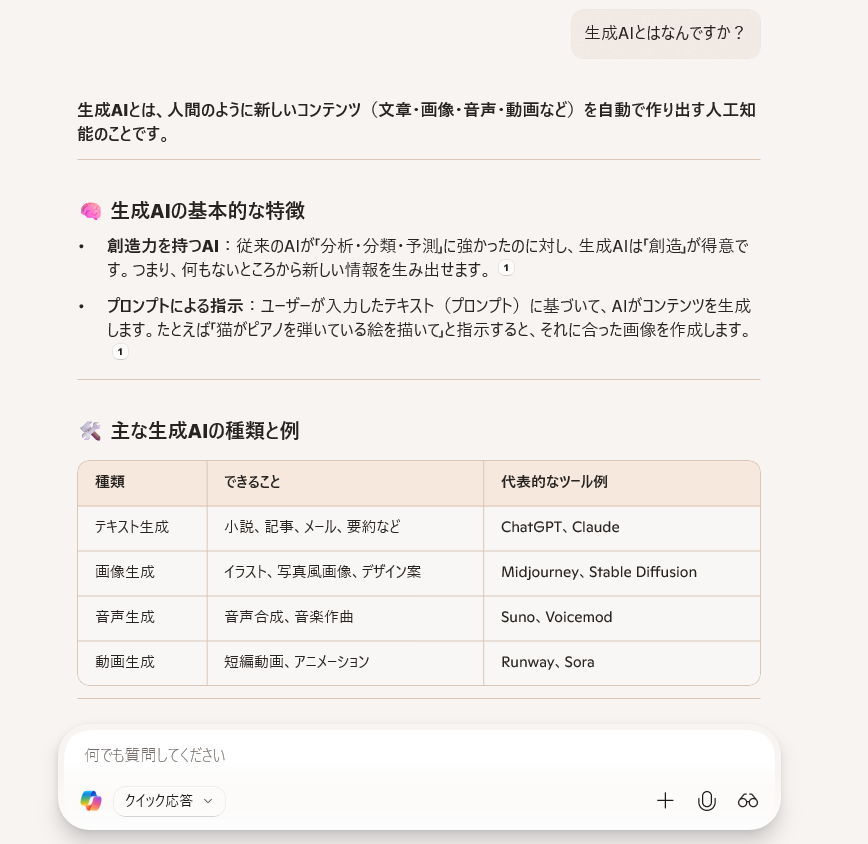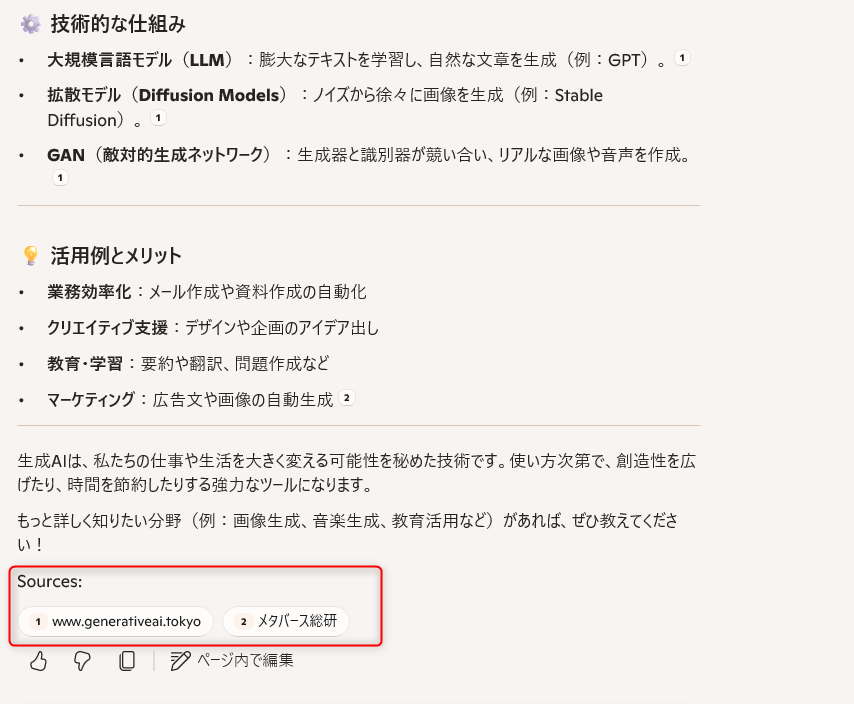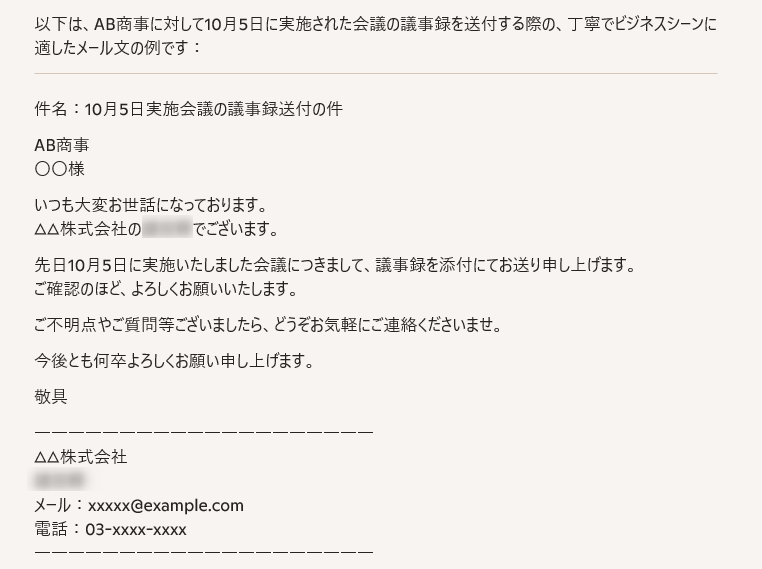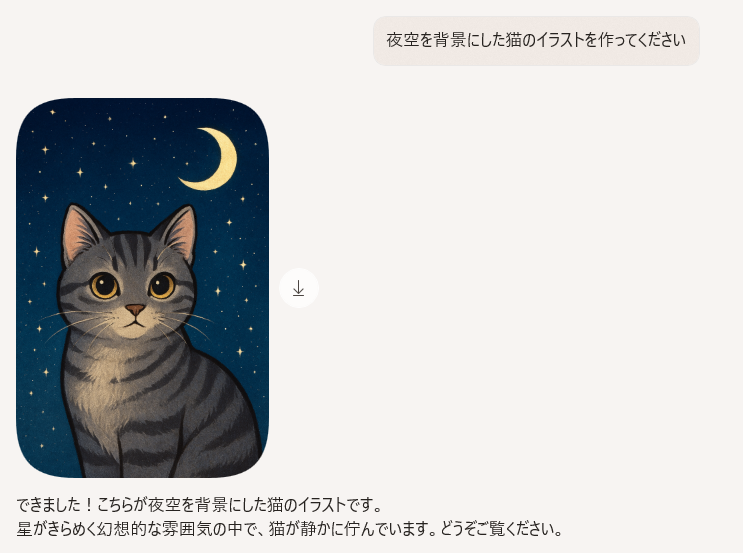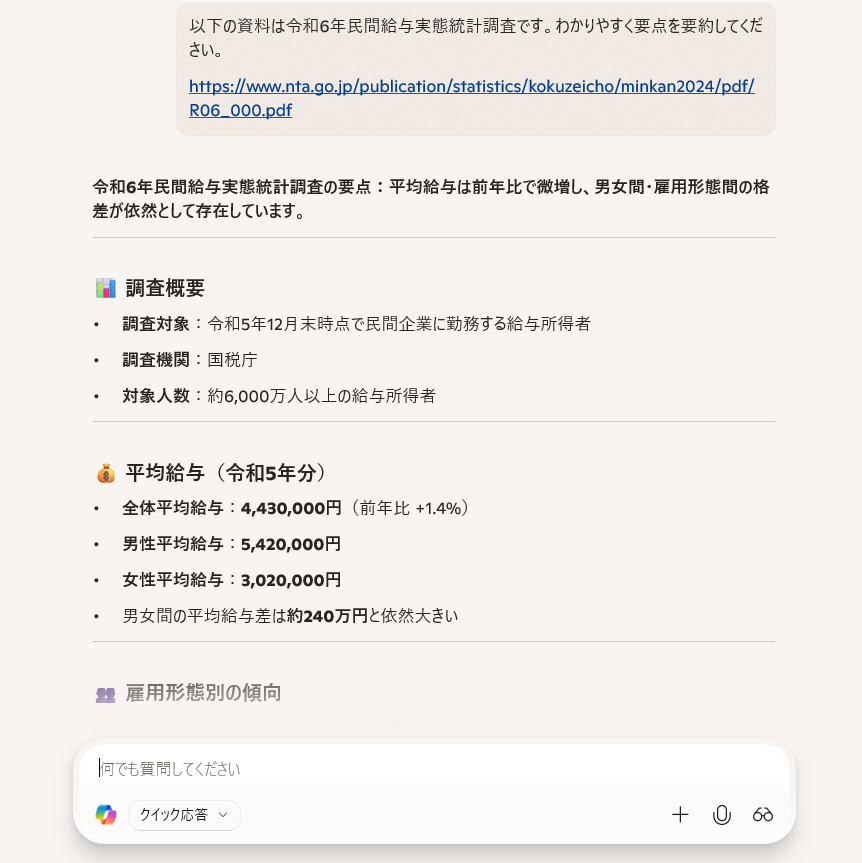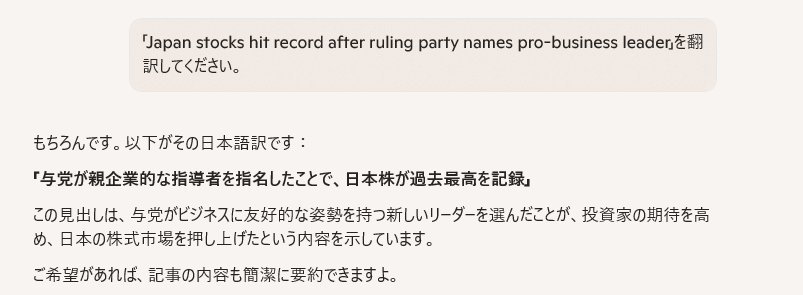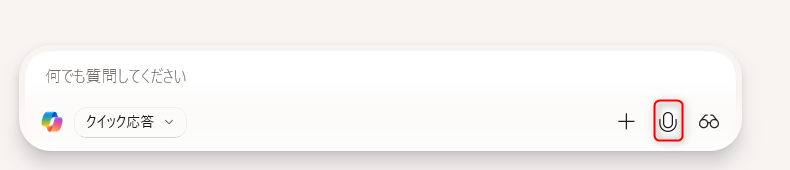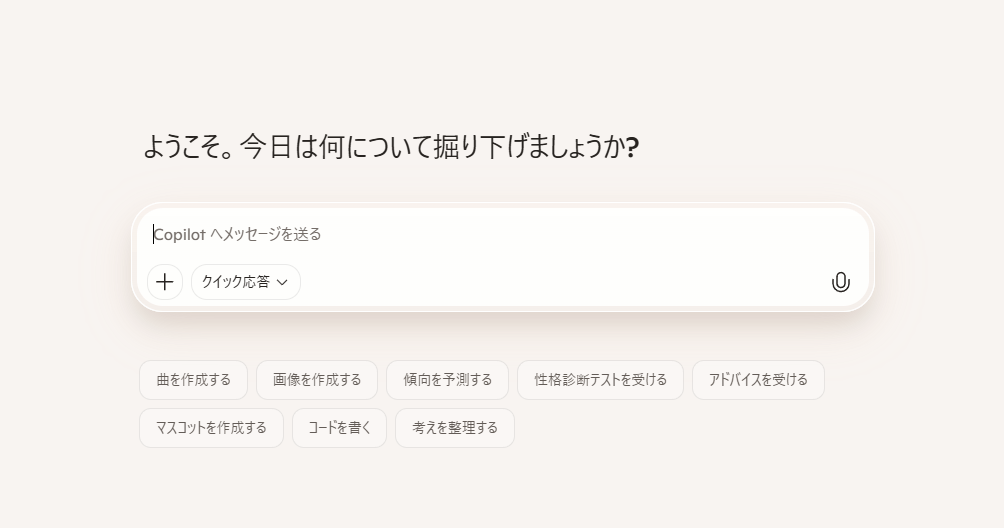Microsoft Copilotは何ができる?実際に使ってみた検証まとめ【一覧あり】
Copilotを使うと何ができるの?
実際にどんな感じで使えるのかも気になる…
Office製品と連携し、さまざまな作業を効率化できる生成AIの「MicrosoftCopilot」。見聞きする機会はあるものの、実際に何ができるのか、イメージが湧かない人は多いですよね。
なかには、どんなことができるのかを把握してから使うかを決めたい人もいるはず。
そこで本記事では実際に使ってみたときの使用画面も交えて、Microsoft Copilotができることを解説します。「Copilotは使うべき?」といった疑問にもお答えするので、ぜひ参考にしてください。
なお、本記事を読む前にCopilotの特徴をおさらいしておきたい人は、次の記事を参考にしてください。

- Microsoft Copilotは文章生成や画像生成が可能
- ほかのMicrosoft製品と連携して多く作業を自動化できる
- 文章作成や画像生成だけでなく、ビジネスにも活用できる
なお、生成AIを学び副業や業務効率化を実現したい人は「侍エンジニア」をお試しください。
侍エンジニアでは現役エンジニアと学習コーチが学習をサポート。AIプログラミングやPython・VBAの習得を通じて、手間のかかる作業を効率化する方法を学べます。
受講料が最大80%OFFになる「給付金コース」も提供中。未経験から挫折なくAIスキルを習得したい人は、ぜひ一度お試しください。
本記事を音声で聴く
【無料】Microsoft Copilotでできること
さっそく、Microsoft Copilotの無料プランでできることを、6つにまとめて紹介します。
できることを一覧で簡単に知りたい人は、下表を参考にしてください。
| できること | 解説 |
|---|---|
| 質問への回答 | チャット欄に書かれた質問を、Web上で答えを検索して回答 |
| 文章作成 | メールや資料の下書きなど、多様な文章を自動生成 |
| 画像生成 | 命令文に沿った画像を生成 |
| 文章の要約 | 報告書や研究結果などの長文を簡潔に要約 |
| 翻訳 | 英語をはじめとした多言語の翻訳 |
| 音声での会話 | 音声を介したスムーズな会話 |
質問への回答
Microsoft Copilotの代表的な機能として、質問への回答があげられます。例えば、「最近話題のAIニュースは?」「関東の紅葉の見ごろはいつ?」といった自然な日本語の質問を入力するだけで、インターネット上の最新情報をもとに回答を返してくれます。
Copilotの大きな特徴は、Bingと連携している点です。一般的な生成AIのように、AIが単独で情報を作り出すのではなく、検索結果をもとに最も適した回答を生成してくれます。
今回はCopilotに次の命令文(プロンプト)を出してみました。
<命令文>
生成AIとはなんですか?
<出力結果>
上記のように質問に対して表などを自動生成し、丁寧に回答してくれます。出力結果の下部である赤枠部分には情報ソースも記載があるので、自身で生成内容の整合性を確認できます。
文章生成
Microsoft Copilotでは、入力した指示に基づいて、次のような種類の文章を生成できます。
- メール本文(件名や本文の自動生成、返信文の提案)
- 資料の下書き(企画書・提案書・報告書などの構成と骨子)
- 業務マニュアル(対象や読み手に応じた手順書の作成)
- ブログ記事(キーワードをもとにした本文やSEO見出しの作成)
- SNS投稿文(キャプションやハッシュタグの提案)
今回は、取引先に対して資料を送付するメール文を生成してもらいました。
<命令文>
AB商事に対して、10/5に実施された会議の議事録を送付したいです。ビジネスシーンとして最適なメール文を考えてください。
<出力結果>
上記のようにビジネスシーンに合うメールタイトルや本文、署名などを簡単に作れました。
なお、Microsoft Copilotは、文章の組み立てに加え「ビジネス向けのフォーマルな表現で」「若者向けにカジュアルに」といったトーンの指定も可能なため、目的や相手に合わせた自然な文面を短時間で用意できます。
画像生成
Microsoft Copilotでは、テキストでイメージを伝えるだけでオリジナルの画像を生成できます。「夜空を背景にした猫のイラストを作ってください」といった自然な指示にも対応しており、チャットを通じて自然な命令が可能です。
それでは実際に、次の命令文で画像を生成してみましょう。
<命令文>
夜空を背景にした猫のイラストを作ってください
<出力結果>
複雑な構図や細かいイメージを再現したい場合は、具体的な命令文を出すことが重要です。例えば、「猫」ではなく「夜空を背景にした黒猫」「柔らかいタッチの水彩風」といった具合に詳細を加えることで、完成度の高い画像が得られます。
画像生成はWebサイトの挿絵や記事のアイキャッチ、SNS投稿用のビジュアルなど、さまざまな用途で活用できる実用的な機能です。
Copilotを使った画像生成についてより詳しく知りたい人は、次の記事を参考にしてください。

文章の要約
Microsoft Copilotでは、長文のテキストを要約する際にも便利です。要約の仕方も柔軟で、「3行でまとめて」「箇条書きで要約して」「初心者向けにやさしく説明して」など、出力の形式やトーンを指定することが可能です。
今回は、厚生労働省が発表している「令和6年民間給与実態統計調査」の内容を要約してもらいました。
<命令文>
以下の資料は令和6年民間給与実態統計調査です。わかりやすく要点を要約してください。
https://www.nta.go.jp/publication/statistics/kokuzeicho/minkan2024/pdf/R06_000.pdf
<出力結果>
上記のように、資料に記載された内容をわかりやすく要約することが可能です。
また、要約結果に対して「もっと短くして」「専門用語を減らして」といった追加の指示を行えば、よりわかりやすい回答を得られます。情報の要点だけを手早く押さえたい人にとって、実用性の高い機能です。
言語の翻訳
Microsoft Copilotでは、入力したテキストの翻訳も可能です。
今回はBBCが提供している「高市早苗氏が自民党の総裁に就任したニュース」を翻訳しました。
<命令文>
「Japan stocks hit record after ruling party names pro-business leader」を翻訳してください。
なお、翻訳機能は単語や短文だけでなく、ビジネス文書・技術資料・プレゼン資料などにも対応しており、翻訳ツールとしても高い実用性を持っています。
音声での会話
Microsoft Copilotには、文字入力だけでなく音声で質問や指示を出せる会話機能が備わっています。マイクを使って話しかけると、その内容を認識して回答してくれるため、人と会話するような感覚で利用できるのが特徴です。
Microsoft Copilotとの会話は、チャット欄のマイクマークを押すだけで開始できます。
マイクでの会話機能を使えば、作業中でキーボードが使えない状況でも、声で質問が可能です。
【有料】Microsoft Copilotでできること
ここからは有料プランのMicrosoft Copilotでできることを、8つにまとめて紹介します。
有料プランに切り替えることで、Microsoft Copilotは他製品と連携できます。一覧でできることを知りたい人は、下表を参考にしてください。
| 連携するMicrosoft製品 | できること |
|---|---|
| Outlook | メールの下書きや自動生成 |
| Word | 文章や資料の自動作成た校正 |
| Excel | 表の自動生成や分析支援、チャットによる直感的な操作 |
| PowerPoint | スライドの自動作成や編集 |
| OneNote | 手書きした内容を自動で清書、記載内容から自動的にToDoリストの作成 |
| Teams | 議事録の自動生成や要約、次回アジェンダの作成やスケジューリング |
| Viva | コミュニケーション支援の提案、従業員のモチベーション管理 |
| Loop | 記載ないようを各ツールに即時連携 |
【Outlook】メールの下書き
Microsoft CopilotをOutlookと連携すると、メールの下書きなどを自動化できます。
例えば、「先週末に届いた返信が必要なメールの下書きを作成して」と指示するだけで、Copilotが該当するメールを抽出・要約したうえで返信のたたき台を作成してくれます。命令文内に伝えたい要点を簡潔に入力しておけば、ビジネスメールとして自然な文面に整えてくれるため、ゼロから文章を考える必要がありません。
また、メールスレッドが長くなった場合は、「このスレッドの内容を簡単にまとめて」と依頼すれば、話の流れと重要なポイントを整理してくれます。過去メールを遡る手間もなくなるため、メールの処理をスムーズに進めて、コア業務への時間を捻出できます。
【Word】自動文章の作成や校正
Microsoft CopilotをMicrosoft Wordと組み合わせると、文章作成のプロセスを大幅に効率化できます。提案書や報告書といったビジネス文書をゼロから作るのではなく、必要な情報や資料を指定するだけで、自動的にたたき台を生成できる点が魅力です。
具体的には「この議事録とExcelデータをもとに提案書を3ページ分作成して」と指示すれば、Copilotが内容を分析して、数秒で下書きを用意します。その後、「フォーマルなビジネス文に整えて」「もう少しカジュアルにして」などとトーンを指定することで、読み手や利用シーンに合わせた自然な文章に整えることも可能です。
誤字脱字のチェックもチャット欄で指示を出すだけで良いので、簡単に仕上がりの精度を高められます。
【Excel】表やグラフの自動生成・分析
Microsoft CopilotをMicrosoft Excelで活用すると、表やグラフを自動生成して、簡単に分析を行えます。Copilotでは「このデータからグラフを作成して」「売上が高い順に並べ替えて」といった自然な指示だけで、自動的に表やグラフを生成可能です。関数の知識がなくても、高度な分析を短時間で行えるため、大幅な業務効率化が目指せます。
また、「このデータに色をつけて」「〇〇順に並べ替えて」といった操作にも対応しており、Excelに慣れていない人でも直感的にデータ加工や可視化を行えます。データの集計や分析のハードルが大きく下がるため、とくに事務作業や経営分析の現場で大きく役立つでしょう。
【PowerPoint】スライドの自動生成
Microsoft CopilotをMicrosoft PowerPointで活用すれば、スライドを自動生成して、資料作成の負担を大幅に軽減できます。
例えば「このWord文書から5枚のスライドを作成して」と指示するだけで、内容に応じた見出し・本文・レイアウトを組み込み、関連画像やイラストまで配置されたプレゼン資料が数秒で完成します。必要な修正も「ここを短くまとめて」「別の画像に差し替えて」といったチャット形式の指示で行えるため、デザイン調整の手間もかかりません。
事実、通信業者大手のKDDIの報告では、Microsoft Copilotの導入によって、営業準備時間の74%削減に成功したことが明らかになっています。
Microsoft CopilotとPower Pointを連携すれば、資料作成にかかる時間を大幅に短縮し、発表準備や内容検討に時間を使えるようになります。
【OneNote】手書き文字の自動変換
Microsoft CopilotをMicrosoft OneNoteと連携すれば、ノートに残した手書き文字を自動でテキストデータに変換してくれます。記載内容の重要事項を自動でまとめたり、太字やマーカーなどで見やすく整えたりも可能なので、情報整理に役立ちます。
例えば、業務マニュアルや手順書をOneNoteで共有している場合、フォーマットや配色を自動で整えて、第三者にもわかりやすい形に仕上げられます。複雑なメモで資料がごちゃついてしまうことを防げる点は、日常業務の効率化においてメリットのひとつです。
また、メモの中にタスクが含まれている場合は、それらを抽出してToDoリスト化できるのでスケジュール管理にも役立ちます。
【Teams】議事録の自動作成
Microsoft CopilotとMicrosoft Teamsを連携して、議事録の自動作成が可能です。Copilotが会議の内容を自動で文字起こしして重要なポイントを整理・要約してくれるので、議事録作成の負担を大幅に減らせます。
事実、住友商事の報告ではCopilotを導入することで、議事録作成などの提供業務の多くを自動化しています。
また、「合意に至らなかった理由は?」「メンバーの意見が分かれたポイントは?」など、論点を質問して、すべての議事録を読むことなく内容を把握することも可能です。チャット履歴をもとに次回のアジェンダを作成したり、スケジュールを自動で調整したりもできるので、チーム全体の業務効率に欠かせない機能となるでしょう。
【Viva】コミュニケーション促進を支援
Microsoft Vivaと連携すると、社内コミュニケーションを自然な形で活性化できます。
具体的には従業員同士の会話やコミュニティ内の投稿内容をもとに、会話のきっかけとなるアイデアや話題を自動で提案可能です。この機能を使えば、新入社員や中途採用などで新しくチームに参加したメンバーでも、自然な形でチームに溶け込めます。
また、従業員が発するテキストや行動パターンをもとに、従業員の感情やモチベーションの分析も可能です。チーム全体の士気を可視化できるため、テレワーク環境でもチームの一体感を維持するのに役立ちます。
【Loop】記載した内容を各ツールに即時反映
Microsoft Loopとの連携では、チームで作成した情報をすぐに他のツールへ反映できるようになります。Loopは、チームごとに共有のワークスペースを作成し、アイデアの共有・タスク管理・情報整理を行えるツールです。
例えば、Loop上で議論したアイデアを自動でPowerPointのスライドに反映したり、そのままOutlookのメール本文として送信したりすることも可能です。チームの情報共有や資料作成が一気に進むため、プロジェクトの初期段階から発表準備までをスムーズに進められます。
何ができる?Microsoft Copilotを使ってみた
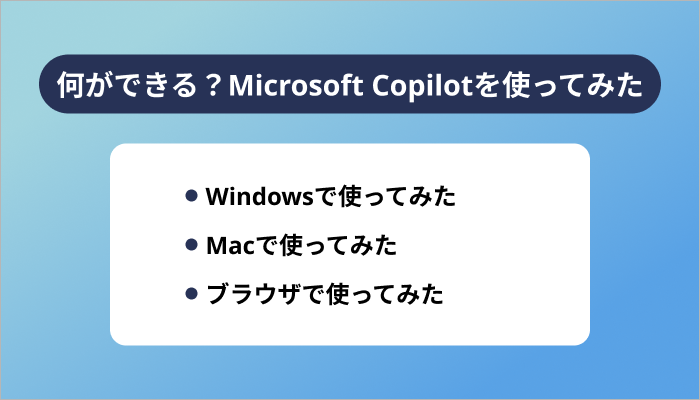
なかには、できることはわかったものの、Microsoft Copilotを使うイメージが湧かない人もいますよね。
MicrosoftはWindowsをはじめ、さまざまなOS・ブラウザで使用可能です。ここからは、次のトピック別に何ができるのかを検証した結果を解説します。
Windowsで使ってみた
WindowsパソコンではMicrosoft Copilotを使って、質問の回答や翻訳だけでなく、各Microsoft製品と連携が可能です。そもそもWindowsパソコンがMicrosoft製なので、他のOSなどと比較して、最もCopilotの性能を引き出せます。
日常的にExcelやWordなどを使用する人は、WindowsパソコンでCopilotを利用するのがおすすめです。
Windowsパソコンで使用する際は、ホーム画面の中央下部にあるボタンからCopilotアプリを起動するだけで利用を開始できます。
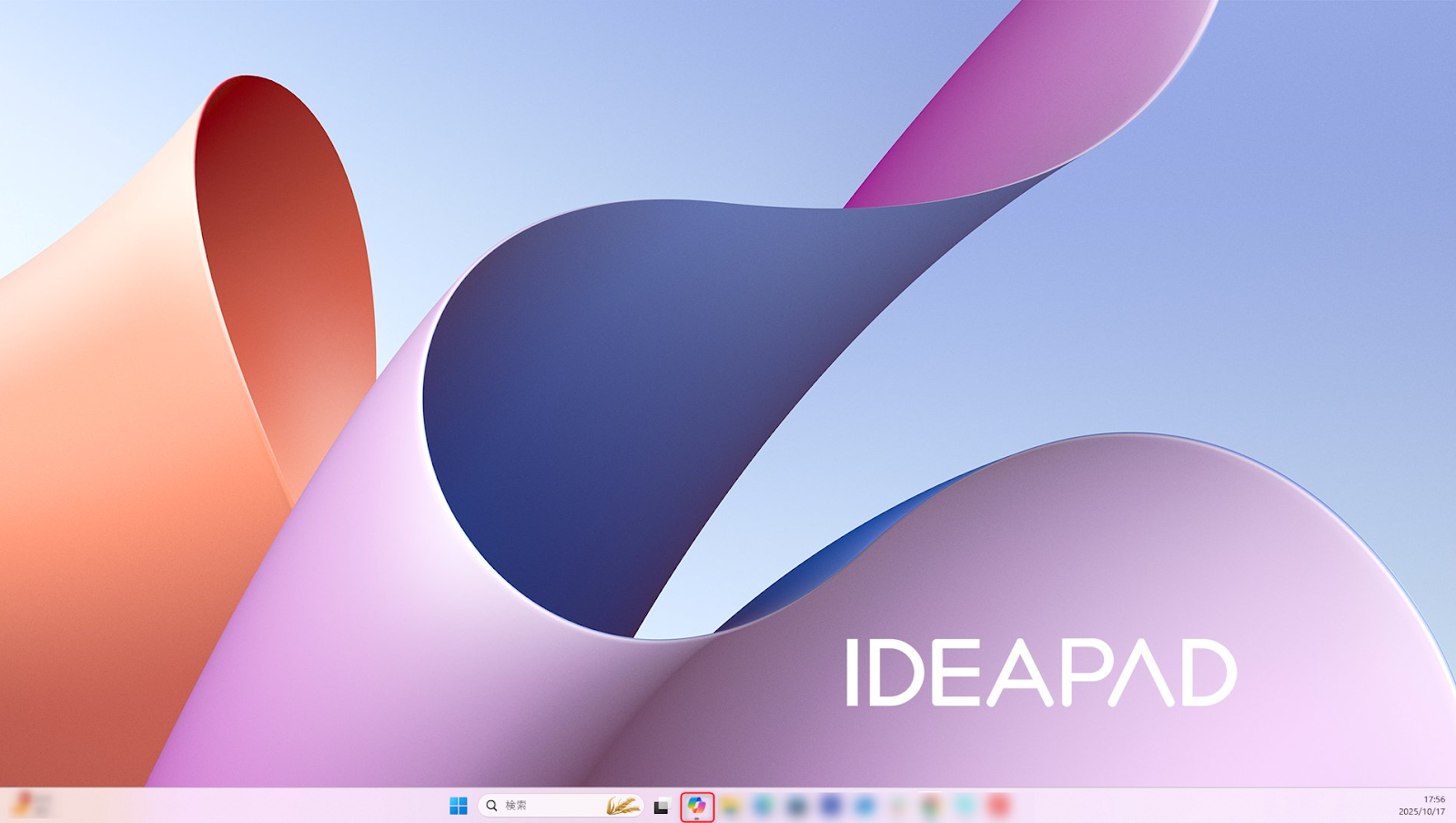
起動したCopilotのチャット欄に命令文を記載するだけでよいので、生成AIをはじめて使う人でも簡単に利用可能です。

なお、CopilotアプリはWindows11から搭載された機能なので注意が必要です。
現在、Windows10を使用している場合は、サポートも終了するため、すぐにでもアップデートを行いましょう。
Macで使ってみた
MacOSでMicrosoft Copilotを使用する場合は、質問への回答や翻訳など、一般的な生成AIと同等の機能を利用できます。App StoreからCopilotのアプリをダウンロードし、インストールすることで使用可能です。
ただし、MacOSは基本的にWordなどのMicrosoft製品を利用する設計になっていないため、Microsoft Copilotを活用しきれないケースが考えられます。Microsoft Copilotの強みを生かしたい人は、WindowsOSでの利用を検討しましょう。
ブラウザで使ってみた
Microsoft CopilotはMicrosoftが提供するブラウザ「Microsoft Edge」上で使用すると、開いているWebページの解説や要約などに利用できます。素早くサイトの内容や信憑性を確認できるため、調べ物などに便利な機能です。
利用する際は、画面中央の検索欄横にある「Microsoft Copilot」のマークを押下しましょう。
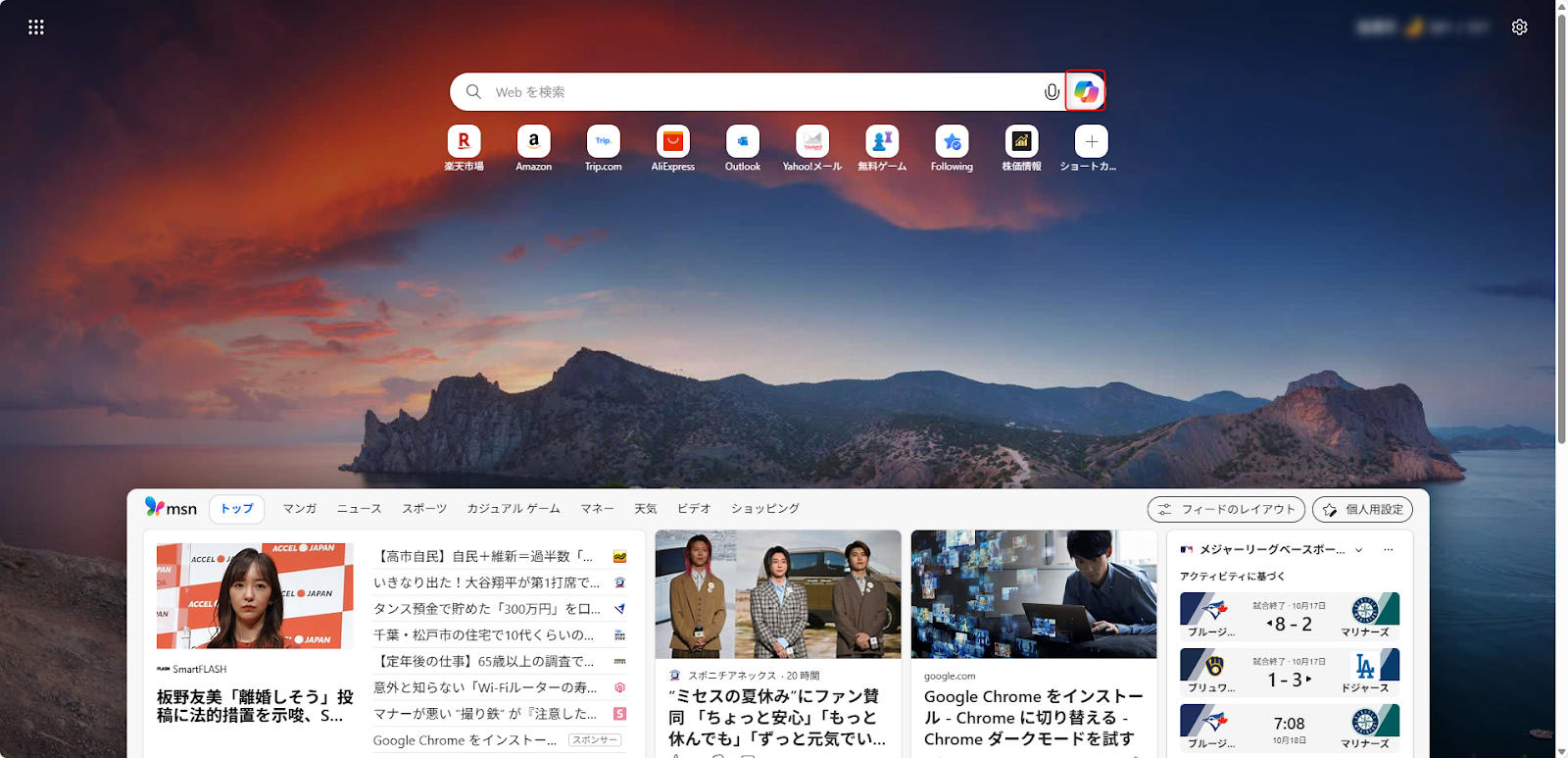
するとMicrosoft Copilotが立ち上がるので、命令文を出すことで利用を開始できます。
また、ブラウザ版は画面右上の「チャット」ボタンを押下することで、サイトを開きながら使うことも可能です。
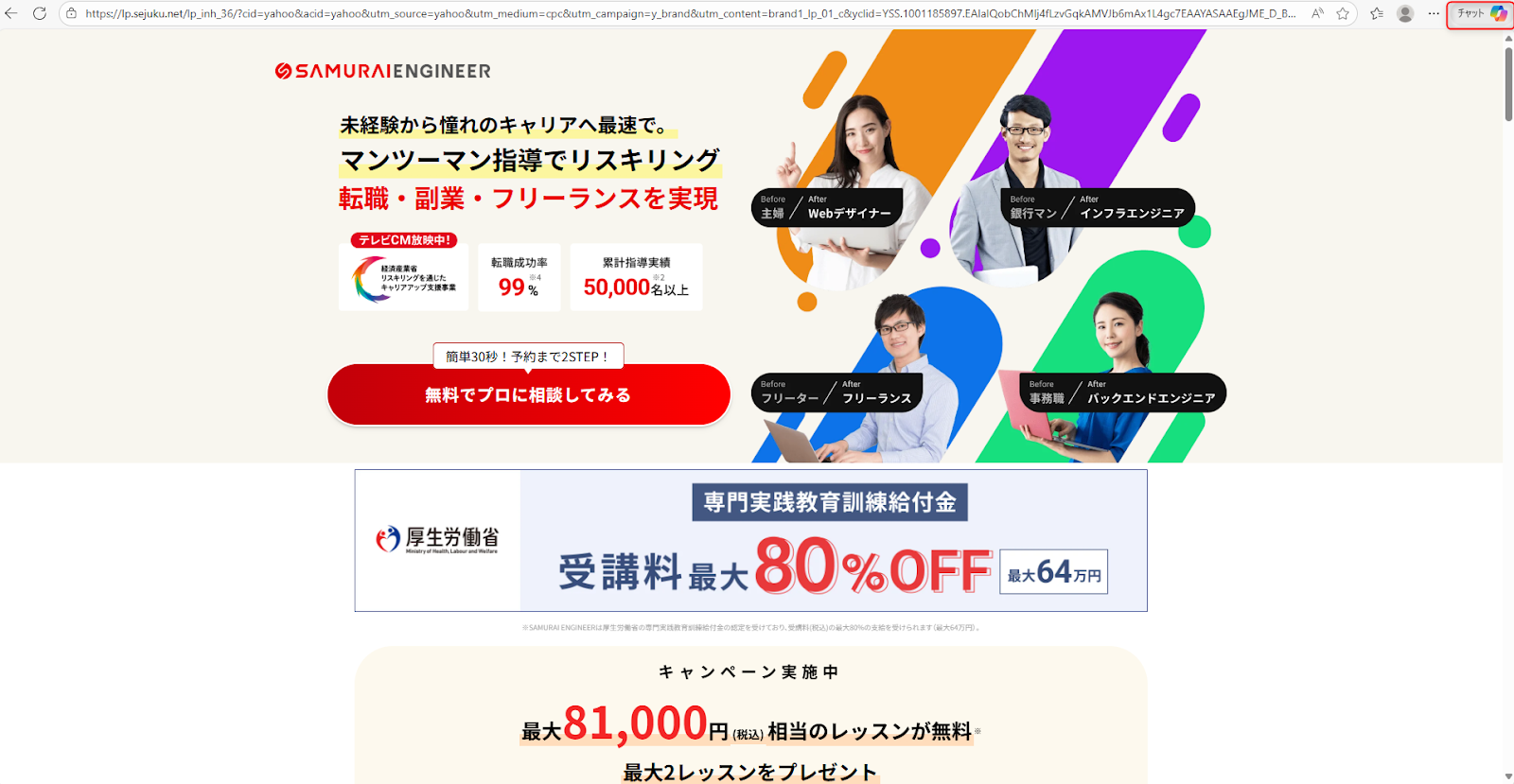
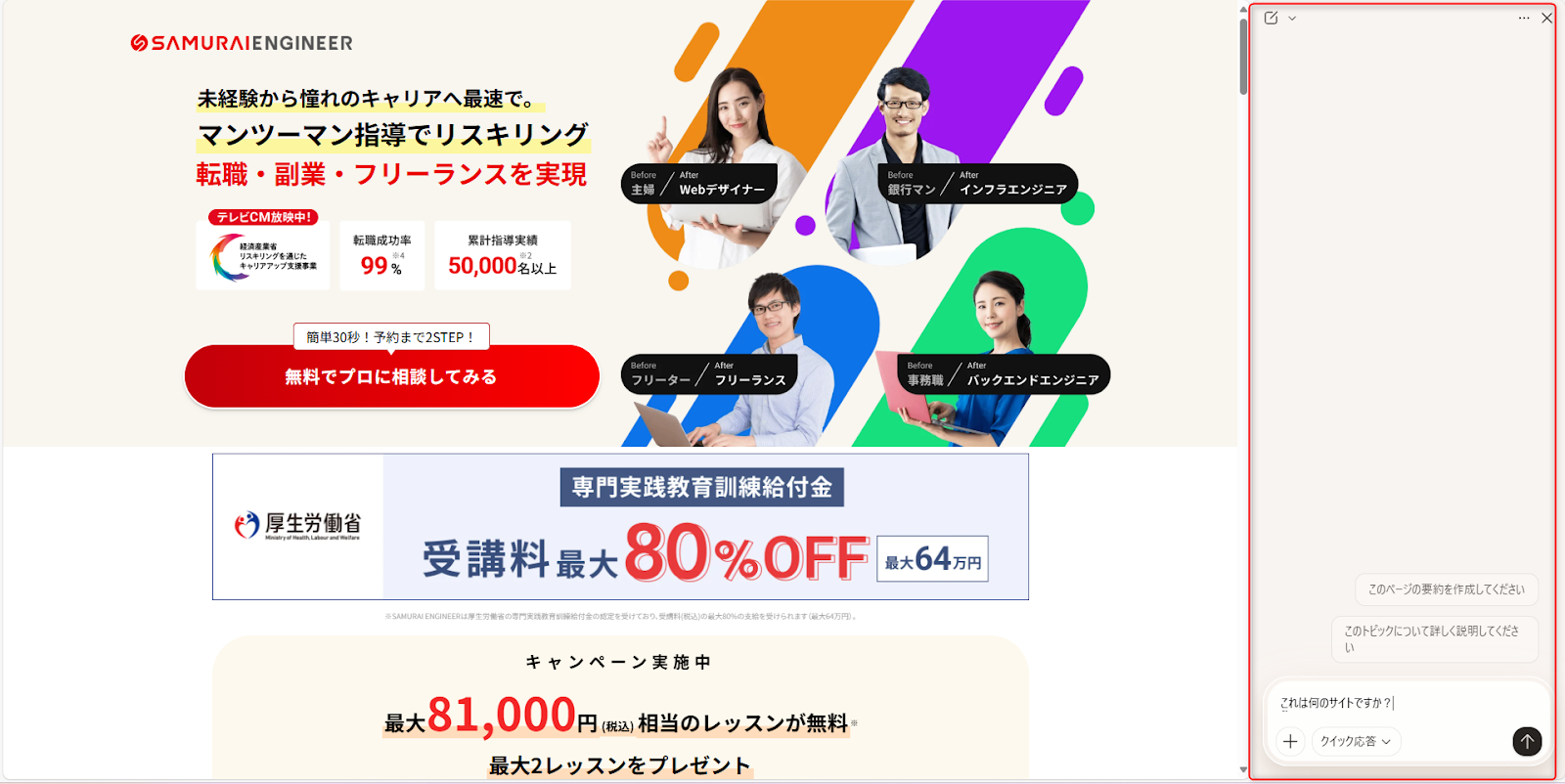
この機能を使うことで、サイト内容をCopilotに分析や要約してもらうことが可能です。今回は、弊社侍エンジニアのサイトを開き、次のような命令文を出しました。
<命令文>
これは何のサイトですか?
<出力結果>
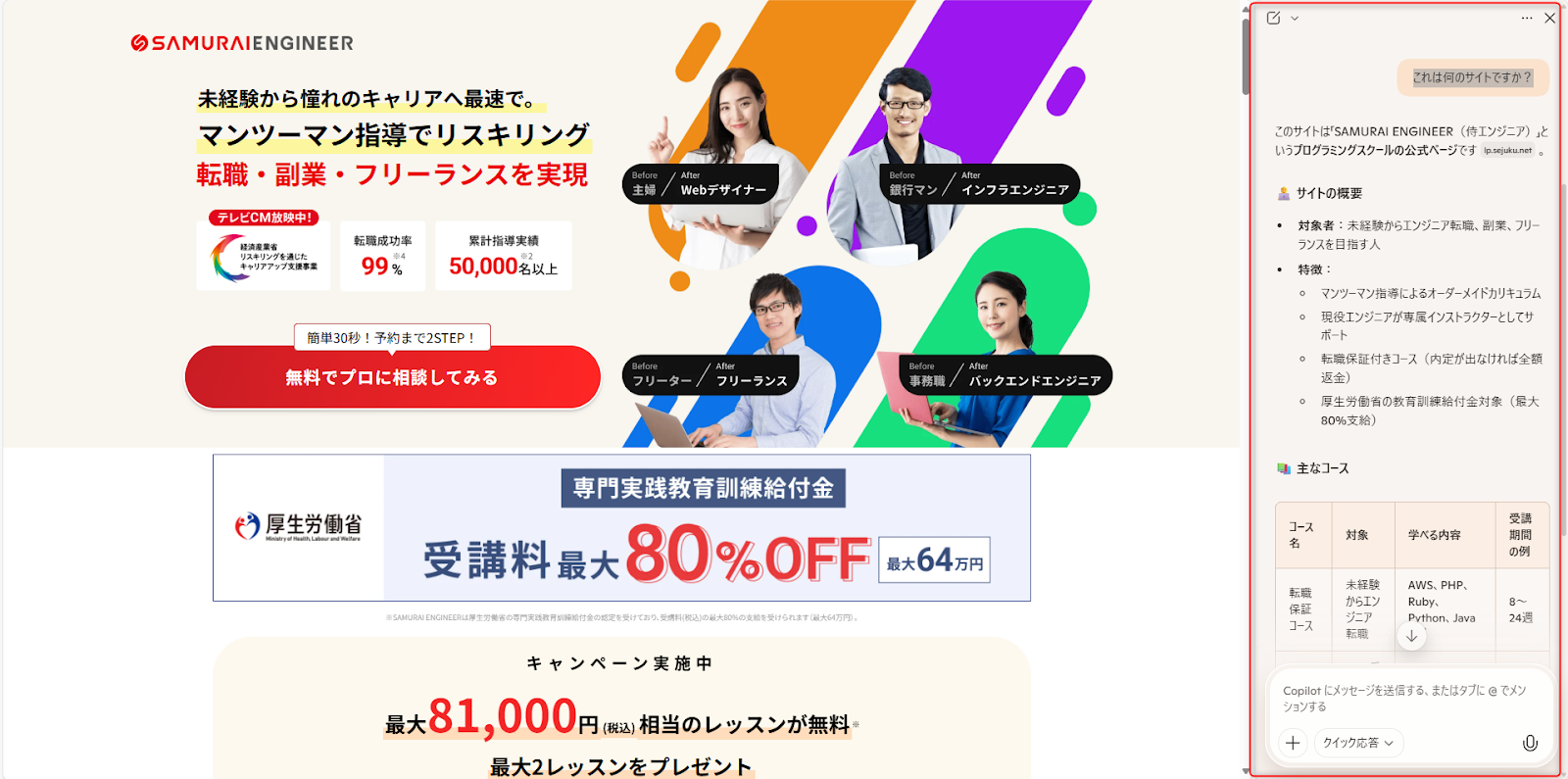
上記のように命令文に合わせて、サイトの内容を解説してくれます。このようにブラウザ版のMicrosoft Copilotは、サイト情報の整理や分析などに役立ちます。
Microsoft Copilotは必要?
Microsoft Copilotは、日常的にWindowsパソコンやMicrosoft製品を使う人には必須といえます。
例えば、Windowsパソコンを利用している人は、無料版だけでも検索や文章作成、画像生成など多様な機能を利用できます。上手に活用すれば日常のちょっとした調べ物や、メール文の作成などを効率化できます。
スマホからでも簡単に利用できるため、移動時間や隙間時間の対話相手として活用できる点も魅力です。
また、業務でOffice製品を利用する人は、有料版を導入することで真価を発揮します。資料のたたき台作成や会議の議事録生成、データの分析や要約などを自動化できるため、これまで人手で行っていた手間の多くを省くことが可能です。
そのため「業務を効率化したい、作業の負担を減らしたい」と感じている人ほど、Copilotの便利さを実感しやすいでしょう。まずは無料版から試し、効果を感じたうえで有料版に移行するのもおすすめです。
Microsoft Copilotを使う際によく抱く疑問
最後に、Microsoft Copilotを使うときによく抱く疑問へまとめて回答します。
知識がなくても使える?
Microsoft Copilotは、生成AIに関する知識がなくても使用可能です。チャットで会話をするように指示を出せるので、初心者でも直感的に操作できます。
ただし、次の3点を押さえておくと、より理想的な返答を得られます。
- 指示はできるだけ明確かつ具体にする
- 質問の背景(前提・目的・対象)を添える
- 欲しい出力の形式(体裁・トーン・分量)を伝える
まず、指示は明確かつ具体的に出すことが重要です。具体的には、「2024年の売上データをもとに、地域別の傾向をグラフ付きでまとめてください」のようにやってほしいことを明確に伝えると、AIはその意図を正しく理解できます。
次に誰に向けての内容か、背景を共有することも大切です。「上司提出用の要約」や「社外配布資料」などを最初に明かすと、Copilotが重要度の高い情報に焦点を合わせやすくなります。
最後に出力形式を指定すると、イメージ通りの結果を得やすいです。箇条書きや300字以内など、体裁やトーンを先に決めておくと、手直しが最小限で済みます。
最初は短い依頼から始め、結果を見て「もう少し具体例を」「語尾を柔らかく」など追加入力で調整していくと、短時間で自分好みのアウトプットに近づけられます。
著作権とかは心配いらない?
Microsoft Copilotを利用する際は、著作権への配慮が欠かせません。基本的にCopilotが生成した文章や画像は、指示を出した人に権利が帰属し、商用利用も可能です。しかし、意図せず既存の作品に似たものが生成されてしまうケースもあります。
例えば、架空のキャラクターを作ろうとして、結果的に既存のゲームキャラクターとよく似たデザインになってしまうと、著作権侵害にあたる可能性があります。こうしたリスクを避けるためにも、生成した内容がオリジナル性の高いものであるか、利用前にしっかりと確認することが大切です。
また、著作権以外に、情報の正確性や個人情報漏洩に対する注意も必要です。CopilotはWeb上の情報をもとに答えを生成しますが、参照元の情報が誤情報であった場合は誤りを含む可能性もあります。
なお、名前や会社名といった個人名は、基本的にCopilotが第三者に漏洩することはありません。ただし、別の生成AIツールでは実際に個人情報の漏洩事件なども発生しているため、最大限の警戒が必要です。
万が一のリスクに備えるためにも、個人情報はむやみにCopilotに提供しないことをおすすめします。
Microsoft Copilotといった生成AIの著作権についてより詳しく知りたい人は、次の記事を参考にしてください。

スマホでも使える?
Microsoft Copilotは、パソコンだけでなくスマホやタブレットからでも利用できます。Microsoft CopilotアプリがiOSとAndroidの両方に対応しており、外出先でもパソコンと同じような感覚で作業を進めることが可能です。
今回はiPhoneでの使用方法を紹介します。まず、App Storeを開いて、検索窓に「Copilot」と入力します。すると、Microsoft Copilotのアプリが表示されるので「入手」をタップします。
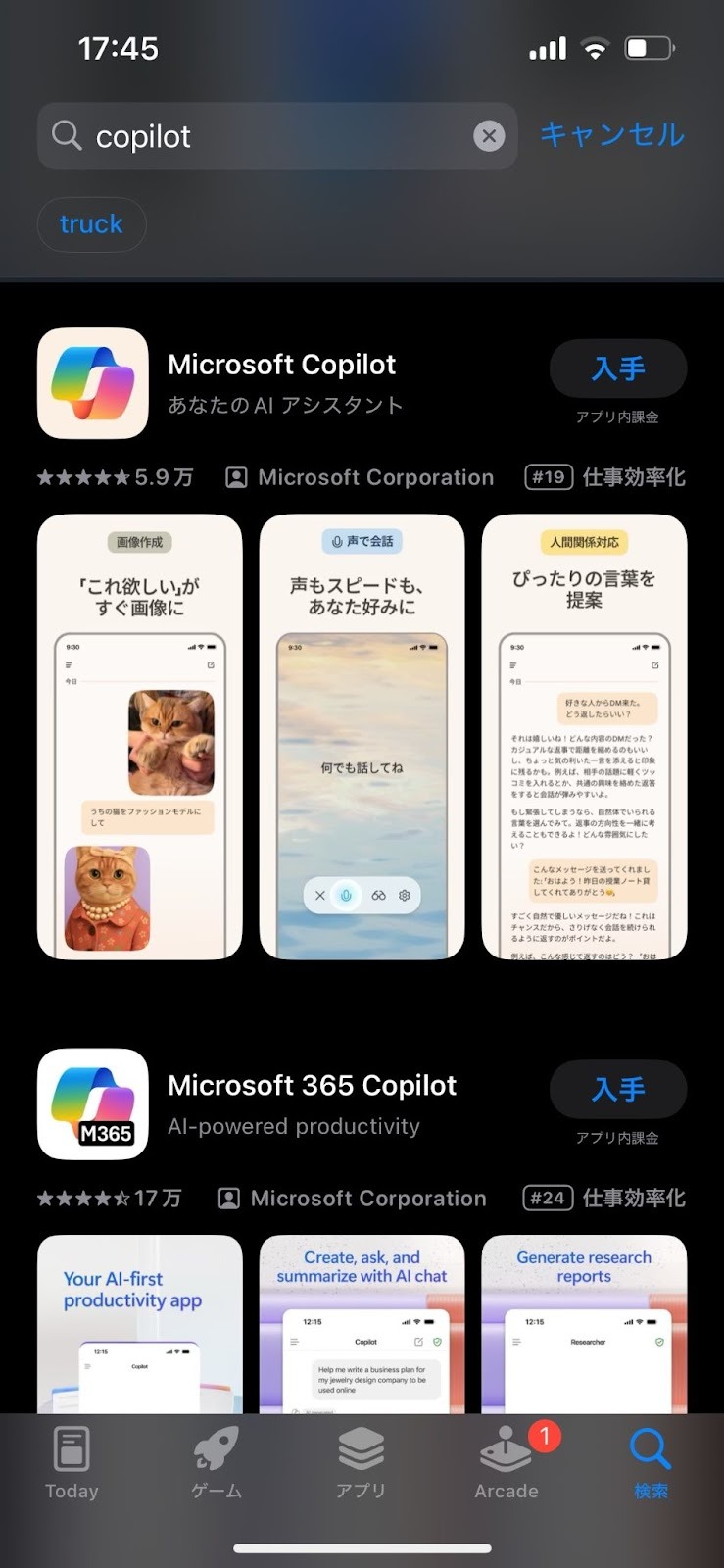
入手をタップするとダウンロードが開始され、ホーム画面にMicrosoft Copilotが追加されるので起動しましょう。
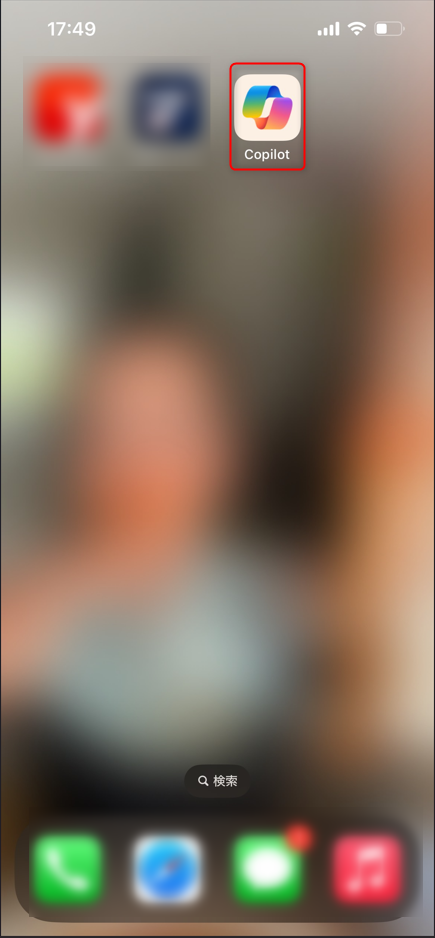
Copilotが起動するので、チャット欄に命令文を入力して利用を開始できます。

ただし、スマホ版はパソコン版とまったく同じ機能がすべて使えるわけではありません。具体的には次のような制限がある点に注意が必要です。
- 高度な分析機能は非対応または限定的
- PowerPointのスライドデザイン機能は一部のみ利用可能
- TeamsやVivaとの同時連携機能は制限される場合がある
スマホ版は基本的な作業を素早く行うには非常に便利ですが、本格的な資料作成や分析には向いていません。移動中の下準備や軽作業にはスマホ、仕上げや高度な処理にはPCというように使い分けることで、より快適にCopilotを活用できます。
まとめ
Microsoft Copilotは、検索・文章作成・資料作成・データ分析といった日常業務を大きく効率化できる頼もしいツールです。無料版でも調べものや文章の要約、画像生成といった基本機能を使えるうえ、有料版では各Microsoft製品と連携して業務効率を高められます。
また、Copilotは特別なスキルがなくても直感的に使える点も魅力です。質問や指示を具体的に伝えることで、初心者でも高品質なアウトプットを得られます。
一方で、情報の正確性や著作権への配慮、機密情報の取り扱いといった基本的な注意点を押さえることも重要です。こうしたポイントを理解したうえで使えば、Copilotは仕事の生産性を高めるパートナーとして活躍してくれるでしょう。
まずは無料版から気軽に試してみることで、その便利さを実感できます。使い方を少し工夫するだけで、日々の業務がぐっと軽くなるでしょう。